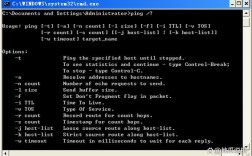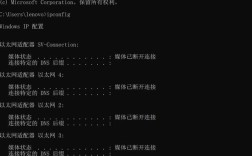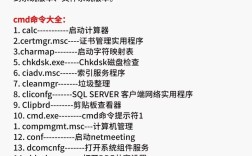思科查看IP地址命令是网络管理员日常工作中最常用的操作之一,无论是排查网络故障、配置设备还是监控网络状态,都需要快速准确地获取设备的IP地址信息,思科设备(如路由器、交换机、防火墙等)运行的是Cisco IOS或NX-OS操作系统,提供了多种命令来查看IP地址相关的信息,这些命令可以根据不同的需求(如查看接口IP、路由表、ARP缓存等)进行选择,下面将详细介绍这些命令的使用方法、输出含义及适用场景,帮助用户全面掌握思科设备的IP地址查看技巧。
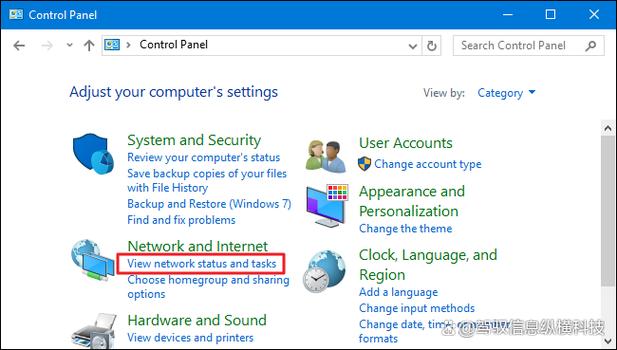
在开始具体命令之前,需要明确一个基本前提:要执行这些查看命令,用户必须通过Console、Telnet或SSH等方式登录到思科设备的命令行界面(CLI),并根据设备权限进入相应的模式(如用户EXEC模式或特权EXEC模式),部分高级命令可能需要进入全局配置模式,但查看IP地址的操作通常在特权EXEC模式下即可完成,我们将从查看接口IP地址、查看路由表、查看ARP缓存、查看DHCP分配信息以及查看NAT转换表五个方面展开说明。
查看接口IP地址是最基础也是最常用的操作,思科设备的每个接口(如以太网接口、串行接口等)都可以配置IP地址,通过命令可以直观地看到接口的IP地址、子网掩码、状态等信息,常用的命令是show ip interface brief,该命令会以表格形式输出所有接口的简要信息,包括接口名称、IP地址、接口状态(up/down)和协议状态(up/down),输出中的“Interface”列显示接口名称(如GigabitEthernet0/0),“IP-Address”列显示配置的IP地址(如192.168.1.1),“Status”和“Protocol”列则分别表示接口的物理层和数据链路层状态,只有当两者都显示为“up”时,接口才能正常转发数据,如果需要查看某个接口的详细信息(如是否启用广播、代理ARP等),可以使用show running-config interface 接口名命令,例如show running-config interface GigabitEthernet0/0,该命令会显示接口的完整配置,包括IP地址、子网掩码、辅助IP地址(如果配置了secondary IP)等。show ip interface 接口名命令可以显示接口的IP相关统计信息,如接收和发送的数据包数量、广播包数量等,有助于判断接口是否存在异常。
查看路由表是分析网络路径的关键操作,路由表记录了设备到达目的网络的下一跳地址和出接口信息,通过show ip route命令可以查看完整的路由表,根据路由类型的不同,输出结果会用不同的代码标识,C”表示直连网络(directly connected network),“S”表示静态路由(static route),“O”表示OSPF协议 learned 的路由等。show ip route输出中的“C 192.168.1.0/24 is directly connected, GigabitEthernet0/0”表示192.168.1.0/24网段是直连网络,通过GigabitEthernet0/0接口可达,如果只想查看特定类型的路由,可以使用命令选项,如show ip route connected只显示直连路由,show ip route static只显示静态路由,show ip route ospf只显示OSPF路由等,对于大型网络,路由表可能非常庞大,此时可以通过show ip route 目的网络地址命令查看特定目的网络的详细路由信息,例如show ip route 10.0.0.0/8,命令会返回到达10.0.0.0/8网段的具体路由条目,包括管理距离(AD)、度量值(metric)和下一跳地址等。
查看ARP(地址解析协议)缓存可以帮助定位IP地址与MAC地址的对应关系,当设备需要与同一网段的其他设备通信时,会通过ARP请求获取目标IP地址对应的MAC地址,并将这些信息存储在ARP缓存中,使用show ip arp命令可以查看当前的ARP缓存表,输出包括接口名称、IP地址、MAC地址和ARP条目类型(如动态或静态)。“Internet Address Physical Address Type”标题下,192.168.1.100对应的MAC地址为00:1c:23:45:67:89,类型为“Dynamic”,表示该条目是通过ARP动态学习的,如果怀疑存在IP地址冲突或MAC地址欺骗问题,可以通过show ip arp | include 特定IP地址命令过滤出特定IP的ARP条目,例如show ip arp | include 192.168.1.100,静态ARP条目可以通过show ip arp static命令查看,静态ARP条目是管理员手动配置的,不会被超时删除,适用于需要固定IP-MAC绑定的场景。
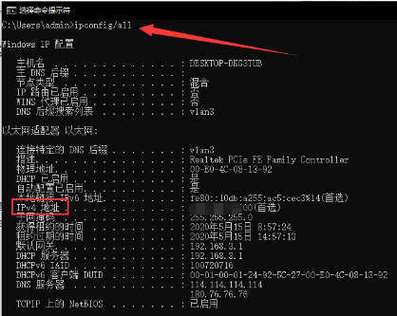
查看DHCP(动态主机配置协议)分配信息对于管理网络中的IP地址分配至关重要,如果思科设备配置为DHCP服务器,可以通过show ip dhcp binding命令查看当前已分配的IP地址绑定信息,包括客户端的MAC地址、分配的IP地址、租约开始时间和剩余租约时间等,输出中的“IP address Client/ID Lease expiration Type”列显示192.168.1.50分配给MAC地址为00:1a:2b:3c:4d:5e的客户端,租约将在2024-12-31 12:00:00过期,如果需要查看DHCP地址池的配置信息(如可用IP地址范围、子网掩码、网关等),可以使用show ip dhcp pool命令,例如show ip dhcp pool POOL_NAME。show ip dhcp conflict命令可以检测并显示IP地址冲突,即同一IP地址被多个设备使用的情况,帮助管理员及时解决地址冲突问题。
查看NAT(网络地址转换)表对于分析穿越防火墙或路由器的流量非常有用,当设备配置了NAT功能时,可以使用show ip nat translations命令查看当前的NAT转换表,显示内部本地IP地址(inside local)、内部全局IP地址(inside global)、外部本地IP地址(outside local)和外部全局IP地址(outside global)的对应关系,内部主机192.168.1.10访问外部服务器时,NAT可能将其转换为203.0.113.10,此时show ip nat translations会显示“192.168.1.10 203.0.113.10”的映射关系,如果NAT转换条目较多,可以使用show ip nat translations verbose查看更详细的信息,包括转换类型(如动态或静态)、超时时间等。show ip nat statistics命令可以显示NAT的统计信息,如总转换数量、匹配的包数量等,帮助评估NAT性能。
| 命令 | 功能描述 | 示例输出关键词 |
|---|---|---|
show ip interface brief |
查看所有接口的IP地址和状态 | Interface, IP-Address, Status, Protocol |
show running-config interface 接口名 |
查看指定接口的详细IP配置 | ip address, subnet mask, secondary |
show ip route |
查看完整路由表 | C, S, O, next-hop, mask |
show ip arp |
查看ARP缓存表 | Internet Address, Physical Address, Type |
show ip dhcp binding |
查看DHCP地址分配绑定 | IP address, Lease expiration, Client/ID |
show ip nat translations |
查看NAT转换表 | Inside local, Inside global, Protocol |
在实际使用中,这些命令往往需要结合具体场景灵活运用,当用户无法访问某个网络时,首先应使用show ip interface brief确认本地接口状态和IP地址是否正确,然后通过show ip route检查是否存在到达目标网络的路由,如果目标在同一网段,则可使用show ip arp确认ARP表是否正常;如果设备作为DHCP服务器,客户端无法获取IP地址,则需要使用show ip dhcp conflict和show ip dhcp binding排查地址池和冲突问题;对于穿越NAT的网络故障,show ip nat translations则是定位问题的关键,熟练掌握这些命令并理解其输出含义,可以大大提高网络故障排查的效率。
相关问答FAQs
Q1: 为什么使用show ip interface brief命令时,某些接口的Status显示为“down”?
A: 接口Status显示为“down”通常表示物理层存在问题,可能的原因包括:接口未插网线(光纤或铜缆)、网线或光纤损坏、接口模块故障、或接口被手动关闭(通过shutdown命令),此时应先检查物理连接,确认线缆插接牢固且无损坏,然后使用show interface 接口名命令查看接口的详细状态信息,如“line protocol current state”是否为“down”,并结合show log命令查看是否有相关的错误日志(如“link up/down”消息),如果确认物理连接正常,可能是接口被管理员关闭,需要进入接口配置模式使用no shutdown命令重新启用接口。

Q2: 如何通过命令查看思科设备上配置的静态路由及其下一跳信息?
A: 要查看静态路由及其下一跳信息,可以使用show ip route static命令,该命令会过滤出所有类型为“S”(静态路由)的路由条目,输出中的“S 10.0.0.0/8 [1/0] via 192.168.1.254”表示一条静态路由:目的网段为10.0.0.0/8,管理距离为1,度量值为0,下一跳地址为192.168.1.254,如果需要查看静态路由的完整配置(如出接口、是否永久等),可以使用show running-config | section ip route命令,该命令会显示配置文件中所有ip route开头的静态路由配置语句,例如ip route 10.0.0.0 255.0.0.0 192.168.1.254或ip route 172.16.0.0 255.255.0.0 GigabitEthernet0/1(指出接口的静态路由),通过这些命令,管理员可以全面了解静态路由的配置情况,便于故障排查和路由优化。